Uygulamanız, Android için Navigasyon SDK'sını entegre ederek harici bir harita görünümüne bağlanmanın ötesine geçebilir. Uygulamanız, Google Haritalar navigasyonu sayesinde sürücünün yolculuğuyla ilgili verilerin dinamik olarak alınıp tek görünümlü raporlanmasını sağlayabilir.
Bu kılavuzda bir Android Studio projesi, Gezinme SDK'sının nasıl entegre edileceği ve SDK ile birlikte sağlanan demo uygulamasının nasıl çalıştırılacağı gösterilmektedir.
Gezinme SDK'si, uygulamanızda gezinme için görünümü ve sesi kontrol etmenizi sağlayan statik bir kitaplıktır (.aar). Kitaplıkla ilgili ayrıntılar için ayrı bir pencerede Gezinme SDK'sı referansı (Javadoc) sayfasını açın.
Hazırlık
Android için Navigasyon SDK'sını kullanmaya başlamak için aşağıdaki öğelere sahip olduğunuzdan emin olun:
Aşağıdakilere erişim için bir Google Haritalar Platformu temsilcisi:
- Gezinme SDK'si ile kullanım için sağlanan bir API anahtarı. Google Cloud Console ana kontrol panelindeki proje adının altında proje kimliğinizi sağlamanız gerekir.
Aşağıdakileri içeren zip dosyası:
- Gezinme SDK'sını bir aar paketi olarak içeren
libs/dizinindeki statik kitaplık dosyası .aar. - Lisanslama için metin dosyaları, Kullanım Şartları ve sözleşme bağlantıları.
- Android Studio'da yeni proje olarak içe aktarılacak bir demo uygulaması. Gradle ve Maven kullanarak Android Studio'da demo uygulamasını oluşturmak için uygulamanın dosyaları.
- Gezinme SDK'sını bir aar paketi olarak içeren
Android Studio, Gezinme SDK'sı ile uygulama oluşturmak için önerilen geliştirme ortamıdır. Bu doküman, Android geliştirme ve nesne odaklı programlama kavramlarına aşina olan kişiler için tasarlanmıştır. Ayrıca, Google Haritalar'a kullanıcı açısından aşina olmanız gerekir.
SDK'yı, demo uygulamasını ve belgeleri edinin
SDK dosyasını indirip sıkıştırmasını açtıktan sonra demo uygulamayı inceleyip çalıştırabilirsiniz.
Demo uygulama, NavigationFragment sınıfını uygulayan bir derleme ve NavigationView sınıfı uygulayan bir varyant sağlar. NavigationFragment varyantı varsayılan olarak çalışır ve aşağıdaki resimde gösterildiği gibi bir gezinme yolu gösterir.
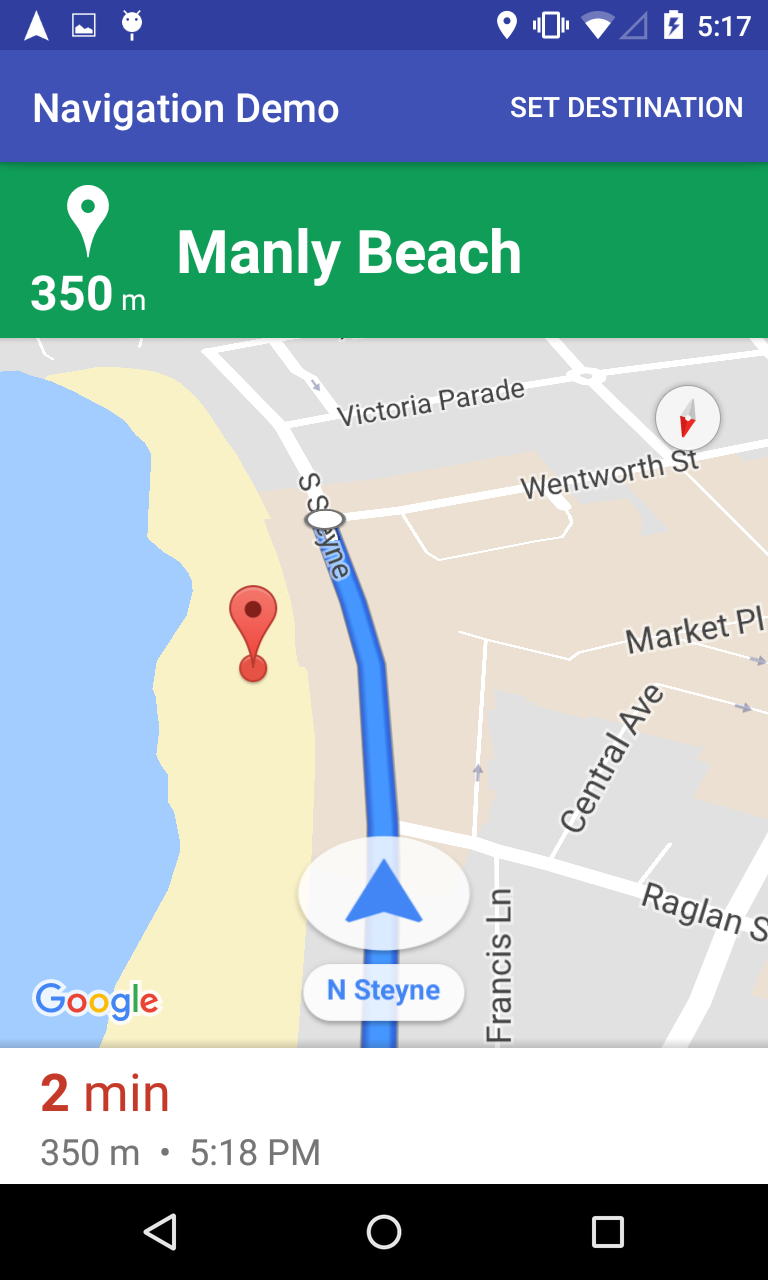
Favori dosya yöneticinizi kullanarak SDK dosyalarının bulunduğu dizine gidin.
Gezinme SDK'sı kitaplığını
demoprojesininapp/libsdizinine kopyalayın:Örneğin, Linux terminalinizde
cp libs/*.aar demo/app/libskomutunu çalıştırabilirsiniz.Android Studio'da demo uygulamasını içe aktarın ve Gradle'ın çalışmasına izin verin.
Uygulamanın
AndroidManifest.xmlbölümünü açın veAPI_KEYözelliğinin değerini güncelleyin:<?xml version="1.0" encoding="utf-8"?> <manifest xmlns:android="http://schemas.android.com/apk/res/android" package="com.example.navigationapidemo" > <application android:allowBackup="true" android:icon="@mipmap/ic_launcher" android:label="@string/app_name" android:supportsRtl="true" android:theme="@style/_AppTheme" > <meta-data android:name="com.google.android.geo.API_KEY" android:value="YOUR_API_KEY"/> </application> </manifest>Oluştur'u tıklayın ve SDK uygulama ayrıntılarını inceleyin.
Java sınıfında, uygulama koduna dikkat edin.
Düzen xml dosyasında, düzen tasarımına ve metnine dikkat edin.
build.gradle dosyasında bağımlılıkların SDK'sını not edin.
Uygulamayı çalıştırma
Bilgisayarınıza bir Android cihaz bağlayın veya bir emülatör kullanın.
- Android cihaz Android cihazınızda geliştirici seçeneklerini etkinleştirmek ve sisteminizi cihazı algılayacak şekilde yapılandırmak için instructions bakın.
- Emülatör Sanal bir cihaz yapılandırmak için Android Virtual Device (AVD) Manager'ı kullanın. Bir emülatör seçerken Google API'lerini içeren bir görüntü seçtiğinizden emin olun.
Android Studio'da, Çalıştır menü seçeneğini (veya oynat düğmesi simgesini) tıklayın ve ardından bir dağıtım hedefi seçin.
Navigasyon Demosu uygulamasında, Hedefi Ayarla'yı seçin, ardından bilgi istemlerini izleyerek bir konum seçin ve simüle edilen navigasyonu başlatın.
Görünüm Varyantını Oluşturma
Demo uygulamada bir Görünüm varyantı bulunur.
Android Studio'da demo uygulamasını açın ve Derleme penceresinin Derleme Değişkenleri sekmesini tıklayın.
Varyantları Derleme penceresinde, viewDebug'ı seçin. Dosya listesinde değişiklikler yapın.
NavigationViewsınıfı için SDK uygulama ayrıntılarını inceleyin.NavViewActivity.javaiçindeki uygulama kodunu not edin.Activity_Nav_View.xmlürününde düzen tasarımına ve metne dikkat edin.
Uygulamayı derleyip çalıştırın. Uygulama adı, hangi sürümün oluşturulduğunu gösterecek şekilde değişir. Aksi takdirde, yalnızca oluşturma nesnesi farklıdır.
Sonraki adım
Android için Navigasyon SDK'sını kendi uygulamanıza entegre edin.

